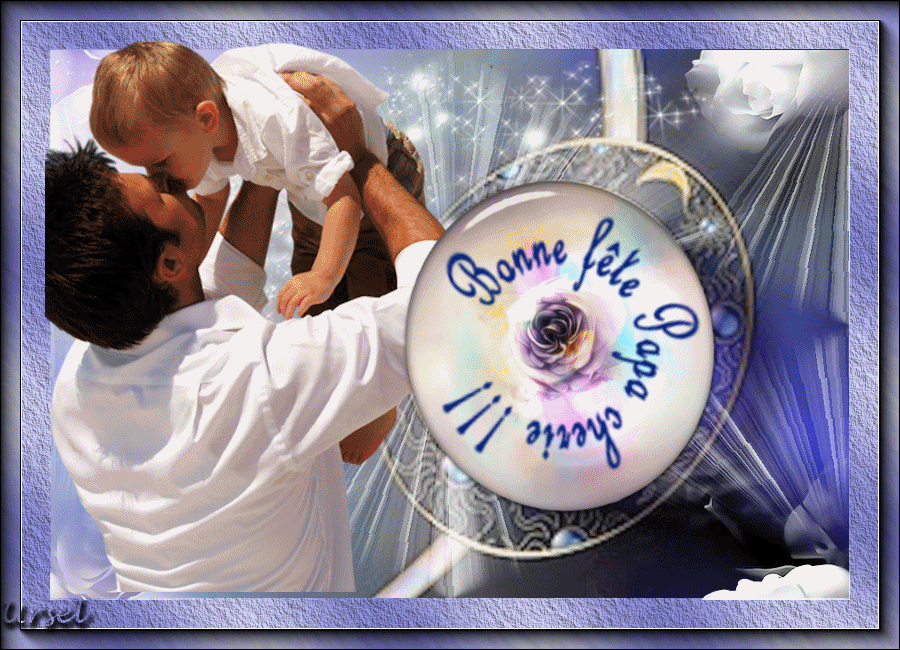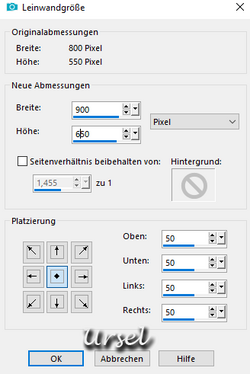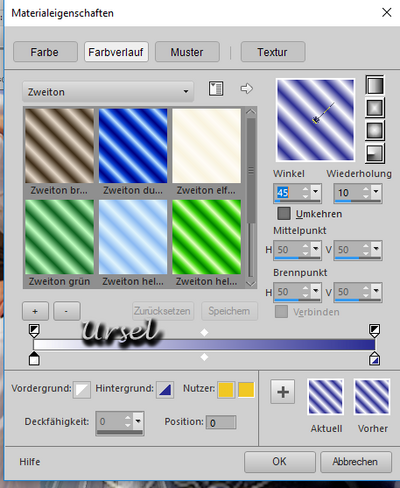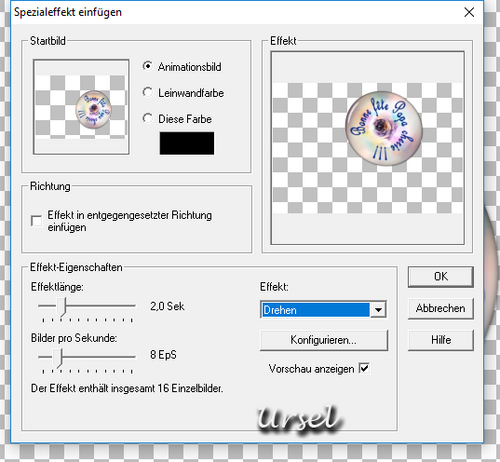-
60. Herzlichen Glückwunsch zum Vatertag
Danke an Elise, die mir erlaubt hat, ihre Tutorials ausschließlich zu übersetzen
Original hier
Herzlichen Glückwunsch zum Vatertag
Dieses Tutorial wurde von Elise erstellt und darf nicht kopiert werdenauf anderen Seiten.
Gleiches gilt für meine Übersetzung
Das Urheberrecht des Materials liegt bei den jeweiligen Autoren.
Vielen Dank an die Macher der Tuben
Material
Filter
AAAframes ==> Fotorahmen
AAA-Frames ==> Texturen-Frame
Mura nahtlose ==> Prägung und Alpha-Standard
Alien Skin Eye Candy 5 ==> Auswirkungen ==> Glas
Vorarbeiten
Installiere das Preset, indem Sie darauf klicken
Installiere die Schreibschrift (nicht erforderlich)
Du kannst auch Deine Schrift nehmen
Laßt uns beginnen.
Tutorial:
1. Datei ==> neu ==> eine Ebene 800 px breit und 550 px hoch, transparent, öffnen
2.Öffnen Sie die Tube "bottom" ==> Kopieren ==> Einfügen als neue Ebene
3.Mit dem Zauberstab den leeren Teil auswählen (rund)
Ebene ==> neue Ebene4. Öffne die Tube "Blumen (rund)" ==> Kopieren ==> Einfügen in die Auswahl
Auswahl ==> aufheben
5.Mit dem Werkzeug "Ellipse" (in vordefinierter Form)

Klicke auf den "Kreis"

und zeichne einen Kreis mit einer beliebigen Farbe, der kleiner ist
als die Runde der Blume
6.Ebene ==> neue Rasterebene
Schreibe mit dem Tool "Text" und mit der Schriftart Deiner Wahl sowie
der Größe im Kreis "Happy Birthday Papa Darling!"
Hier ist meine Schreibschrift
und mein Ergebnis mit der Ebenenpalette
7. Layer ==> Text in Raster umwandeln
Die darunter liegenden Ebene (leer) ==> löschen
Position auf der Kreisebene ==> löschen
8. Gehe an die oberste Ebenen
Ebene ==> verbinden mit der darunter liegenden Ebene
Effekte = > Plugin ==> Alien Skin Eye Candy 5 ==> Settings ==> Glas ==> Klicke
auf die Voreinstellung "Elise Mom" ==> OK
Ändere in der Ebenenpalette den Namen dieser Ebene in "Animation".
9.Stelle auf der Hintergrundebene das Raster 2 ein
Ebene ==> neue Ebene
Fülle die Ebene mit der weißen Farbe
Ebene ==> neue Maskenebene ==> aus einem Bild ==> "97_animal_mask"
"Maske umkehren" kein Haken rein
Ebene ==> Gruppe zusammenfassen
Ebene ==> duplizieren
Ebene ==> zusammenführen mit der darunter liegenden Ebene
10. Öffne die Tube "Papa" ==> Kopieren ==> Einfügen als neue Ebene
Bild ==> auf 120% vergrößern ==> nicht "Alle Ebenen anpassen" aktivieren
links wie beim Modell platzieren
11. Gehe auf die Ebene "Gruppenraster 3"
Ebene ==> neue Rasterebene
Fülle sie mit Weiß
12. Ebene ==> neue Maskenebene ==> aus einem Bild ==> "stardust2"
Aktiviere nicht "Maske umkehren".
Ebene ==> Gruppe zusammenfassen
Effekte ==> Mura Seamless ==> Emboss @Alpha Standard13. Gehe auf die Ebene "Animation" ==> Kopieren
Bearbeiten ==> Einfügen als neues Bild
Entferne im Ebenenmanager die Animationsebene
Es wird einfacher, den Rahmen zu machen
14. Gehe auf die Ebene "Raster 1" , ist es noch leer
Bild ==> Leinwandgröße
Erstelle folgenden Farbverlauf
Vordergrund: weiß; Hintergrund: # 2a2c92
Gradient:15. Fülle die Ebene mit dem Farbverlauf
Aktiviere in den Einstellungen nicht die Option "Alle Ebenen verwenden".
Einstellung ==> Gaußsche Unschärfe ==> 40px
Effekt ==> Plugin ==> AAA Frames ==> Texture Frame
Effekte ==> Plugin ==> AAA-Rahmen ==> Bilderrahmen
16. Auswahl == > Alles auswählen
Auswahl ==> Bearbeiten ==> Verkleinern um 50 px
Auswahl ==> umkehren
Geh auf Papas Ebene und bearbeite ==> Ausschneiden
Auswahl ==> umkehren
Effekte ==> 3D-Effekte ==> Schlagschatten ==> 0, 0, 85, 25 schwarz
Auswahl ==> nichts auswählen
17. Ebene ==> neue Rasterebene
Setze Dein WZ evt. Coppy wenn du eigene Tuben verwendet hast
Animation
18. Bearbeiten ==> Inhalte kopieren alle Ebenen
Gehe zum Anishop
Einfügen als neue Animation
19. Gehe wieder zurück in dein PSP
kopiere die Animation
gehe in den Anishop
Einfügen als neue Animation
20. Gehe auf Effekte ==> Spezialeffekte anwenden
==>siehe mein Screen
Überprüfe, ob die Animation wie gewünscht funktioniert
21. Gehe auf Deine erste eingefügte Animations-
Ebene ==>duplizieren zu 17 Bilder
22. Gehe zur Animation "Happy Birthday Dad"
Bearbeiten ==> Alles auswählen ==> Kopieren
23. Geh zurück auf die erste Animation
Bearbeiten ==> Alles auswählen
Bearbeiten ==> Einfügen in das ausgewählte Bild
Überprüfe die Animation
Wenn Du zufrieden bist, speicher es !!
Ich hoffe es gefällt Euch und bin gespannt auf Eure Arbeiten
 Tags : der, ebene, mit, sie, die
Tags : der, ebene, mit, sie, die
-
Commentaires